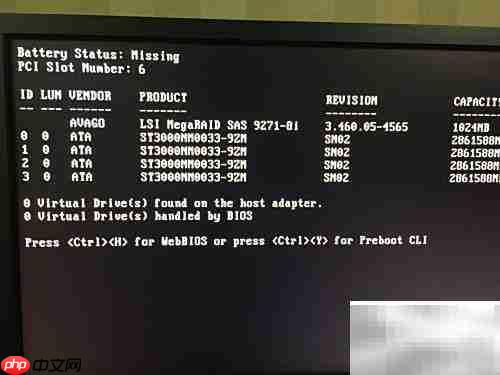
1、在系统开机自检过程中,根据屏幕提示按下Ctrl+H键,进入RAID配置界面以进行相关设置。
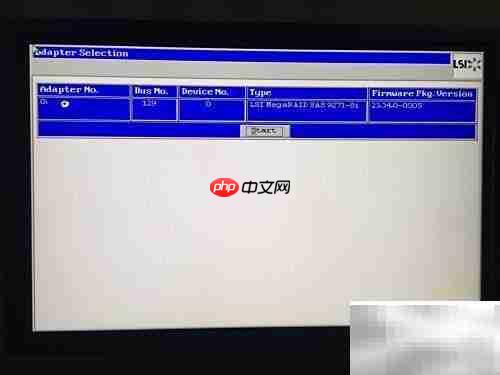
2、启用RAID模式并开始配置。
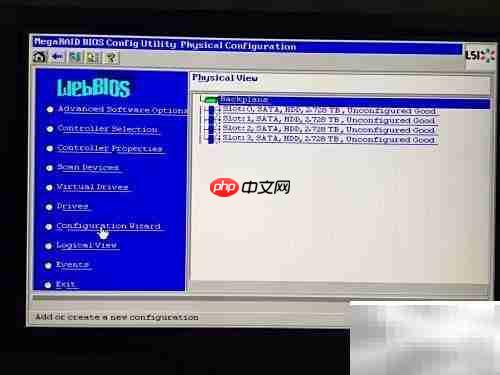
3、点击“配置向导”启动设置流程。
4、选择“新建配置”,对RAID阵列进行全新初始化设置。
5、系统将提示原有数据将被清除,需再次确认操作,点击“是”继续下一步。
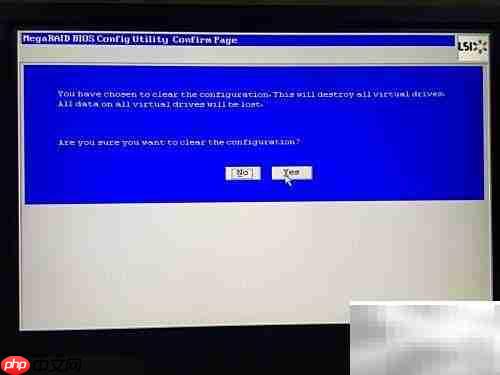
6、完成自定义选项后,点击“下一步”继续配置。
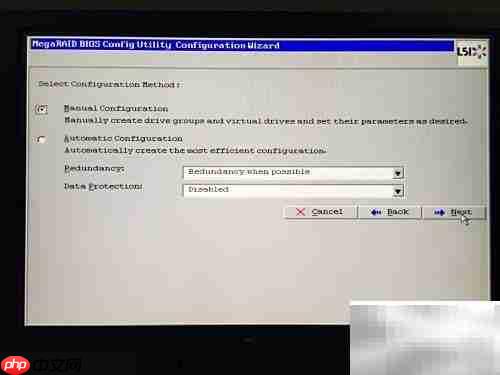
7、将左侧列表中的所有物理硬盘选中,并点击“Add To Array”按钮,将其全部加入阵列。
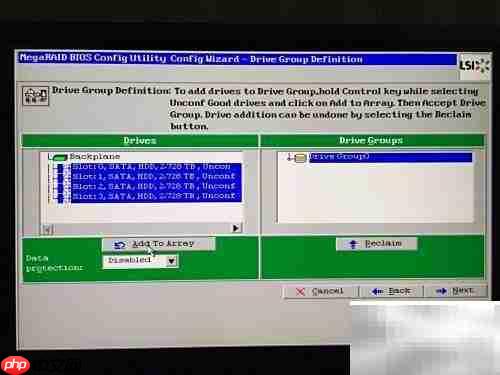
8、点击“Accept DG”按钮,确认接受当前磁盘组。
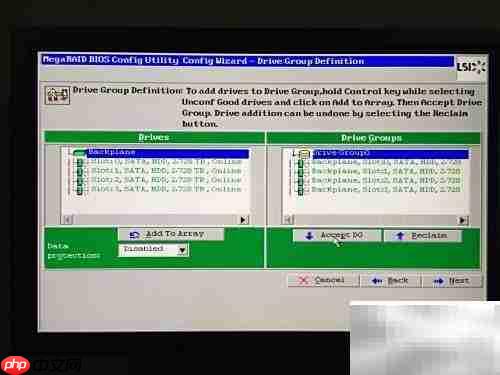
9、查看并确认下一步的操作提示。
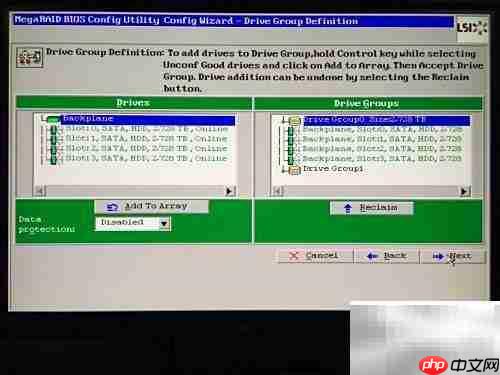
10、点击“添加至SPAN”完成阵列构建。
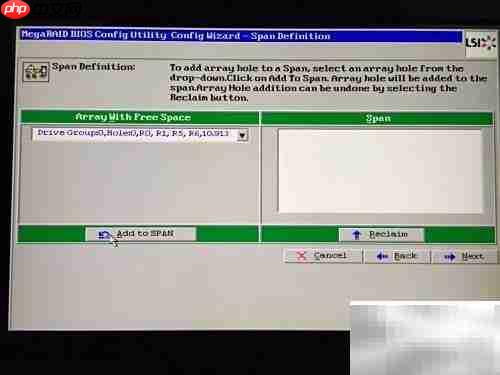
11、点击“下一步”继续后续设置。
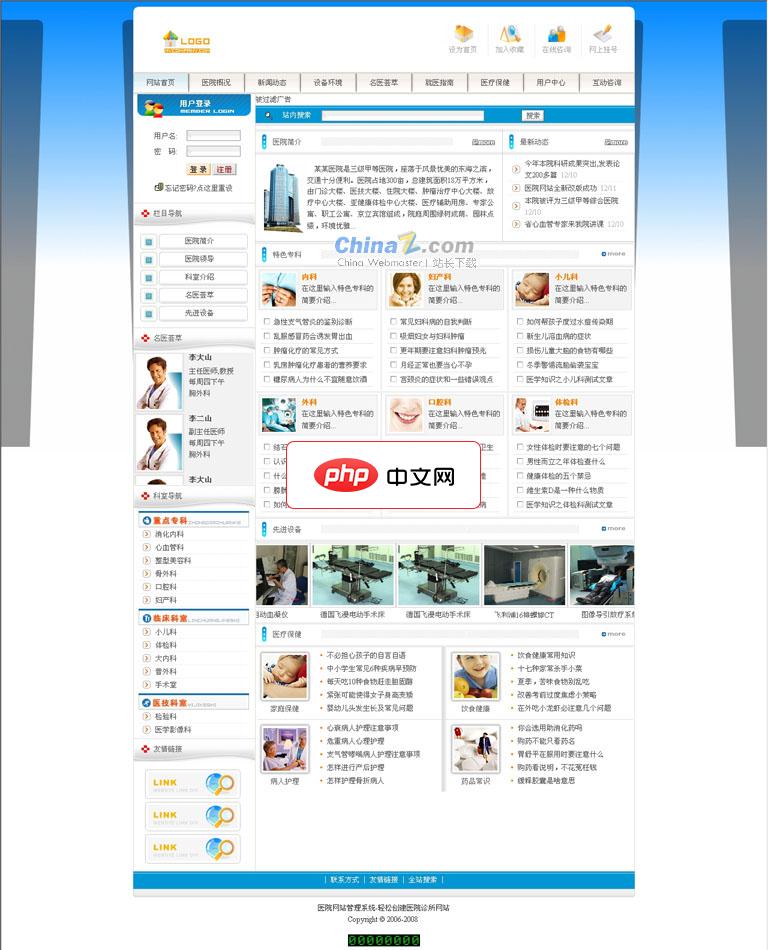
HTML医院网站系统基于PHP+MYSQL开发,在文章内容网站的基础上,预设了医院概况、新闻动态、环境设备、名医荟萃、专科介绍、就医指南、专家门诊值班表、网上挂号、医疗保健知识、在线咨询等医院网站常用的栏目和测试数据,采用适合医院网站的专用模版,增强了系统的针对性和易用性。系统具有文章、图文、下载、社区、表单、用户等基本系统模块和一系列网站辅助功能,用户也可根据自身特点任意创建和修改栏目,适合创建
 0
0

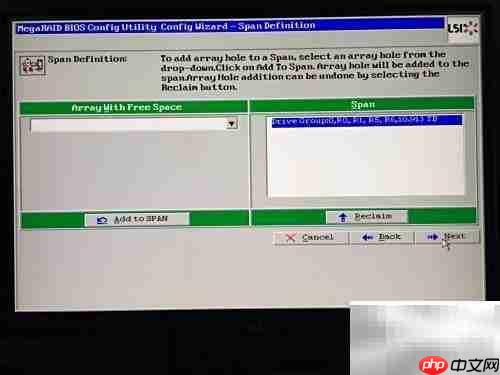
12、在RAID级别选择界面,默认显示为RAID6(适用于9271-8i控制器),请手动更改为RAID5。
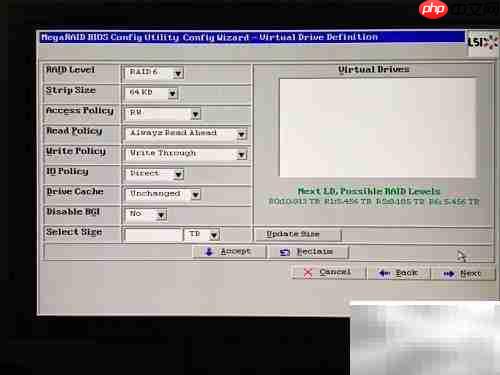
13、在容量设置项中,可手动输入RAID5的总容量(如:8.185TB),或点击“更新容量”按钮,系统将自动计算并填充对应RAID5模式下的可用空间。核对无误后点击“下一步”。
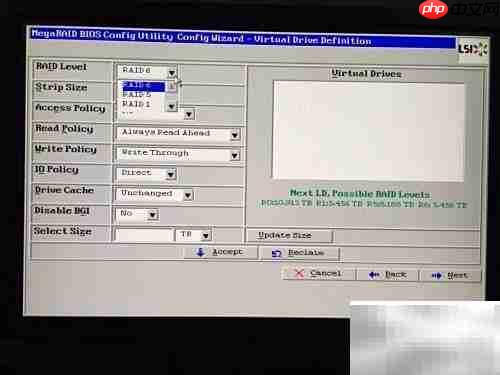
14、确认所选RAID类型为RAID5,点击“是”继续执行创建操作。
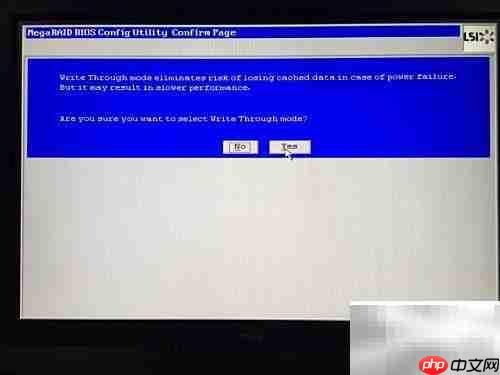
15、RAID组创建完成后,点击“下一步”进入后续步骤。
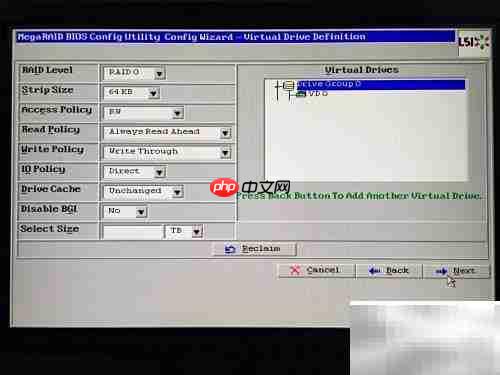
16、点击“接受”按钮,确认当前配置操作。
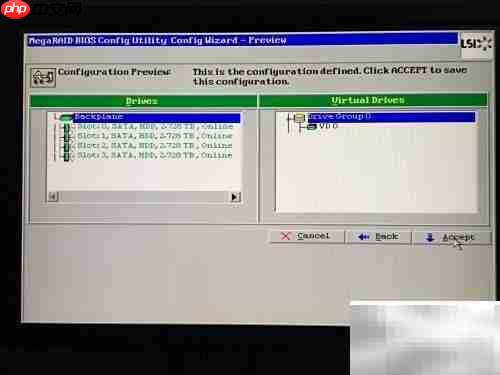
17、保存配置时,弹出提示窗口,请点击“是”确认保存设置。
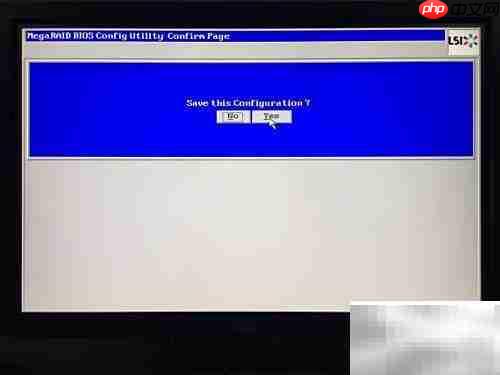
18、系统提示新创建的RAID需进行初始化操作,点击“是”开始初始化过程。
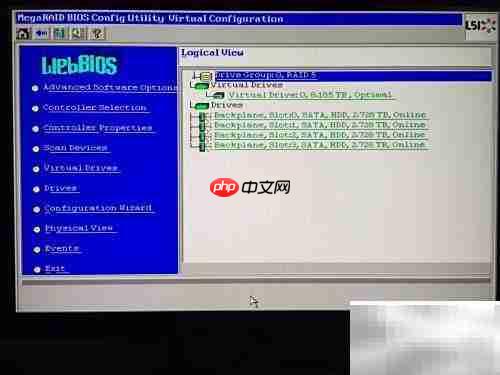
19、RAID5已成功创建,保存配置并退出后,可在管理界面查看阵列详细信息。
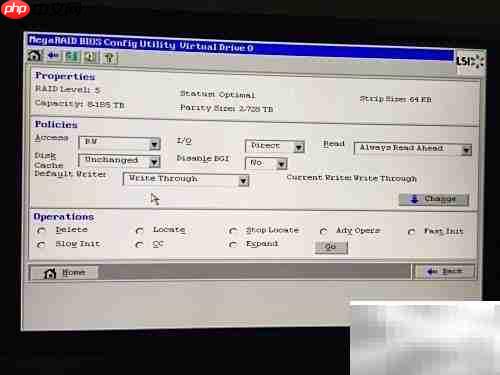
以上就是SP系列RAID 5创建指南的详细内容,更多请关注php中文网其它相关文章!

每个人都需要一台速度更快、更稳定的 PC。随着时间的推移,垃圾文件、旧注册表数据和不必要的后台进程会占用资源并降低性能。幸运的是,许多工具可以让 Windows 保持平稳运行。

Copyright 2014-2025 https://www.php.cn/ All Rights Reserved | php.cn | 湘ICP备2023035733号